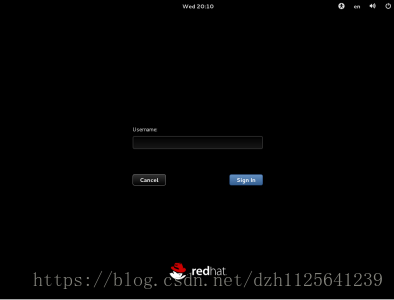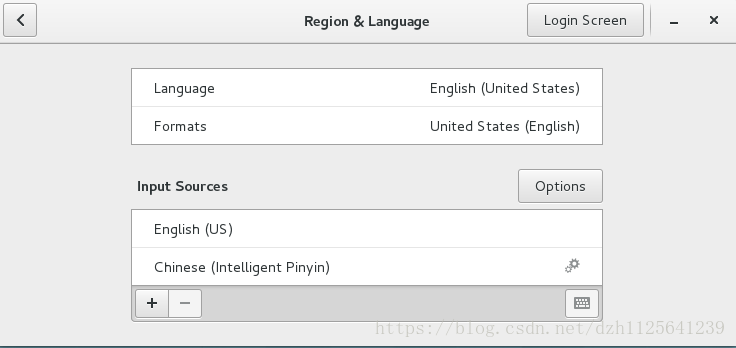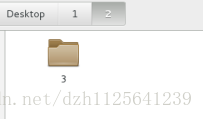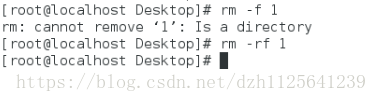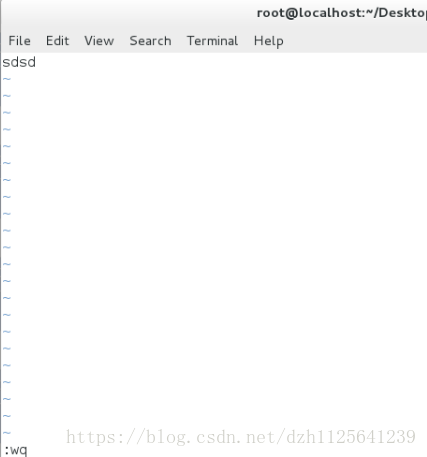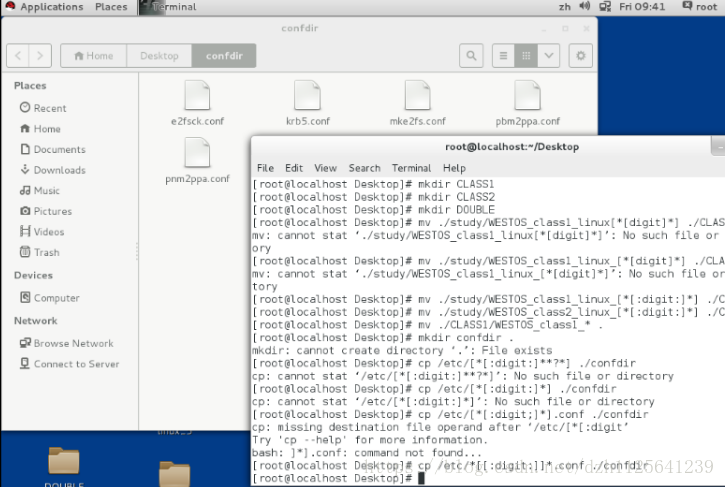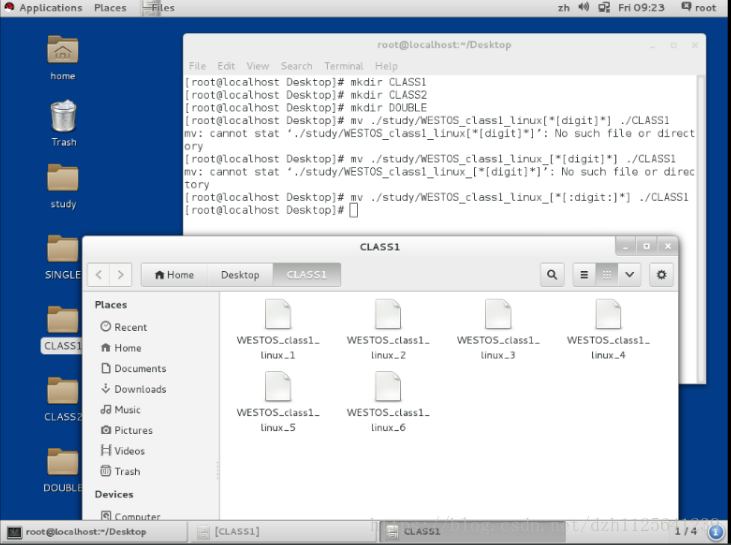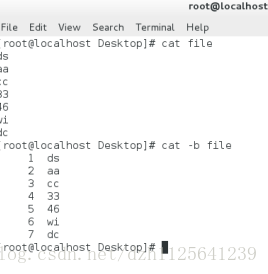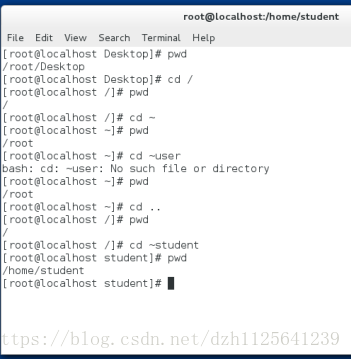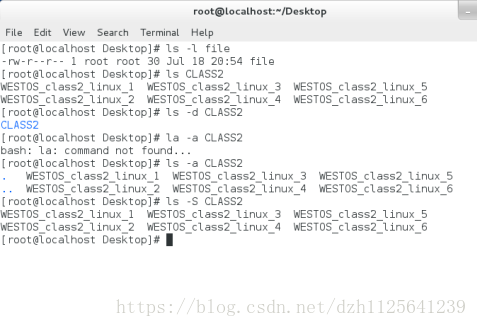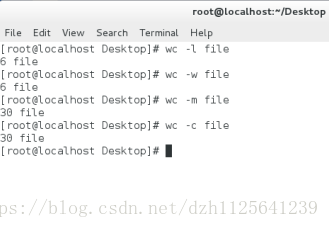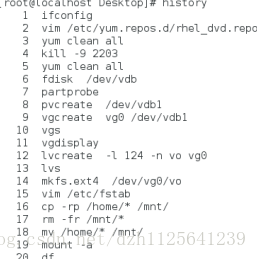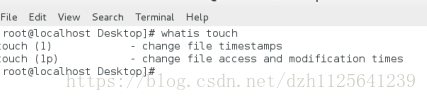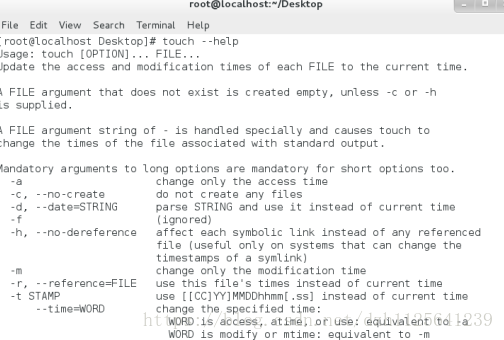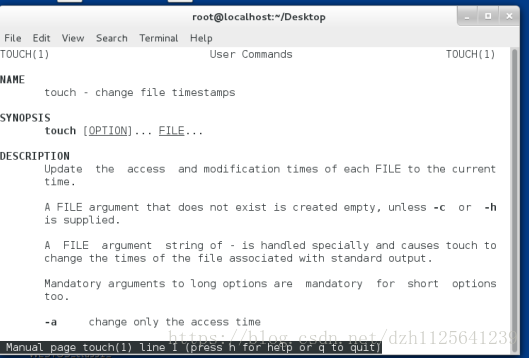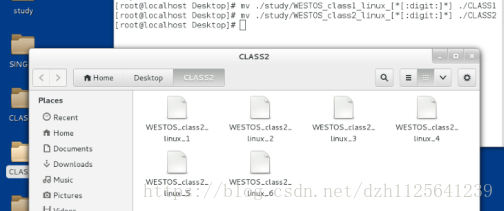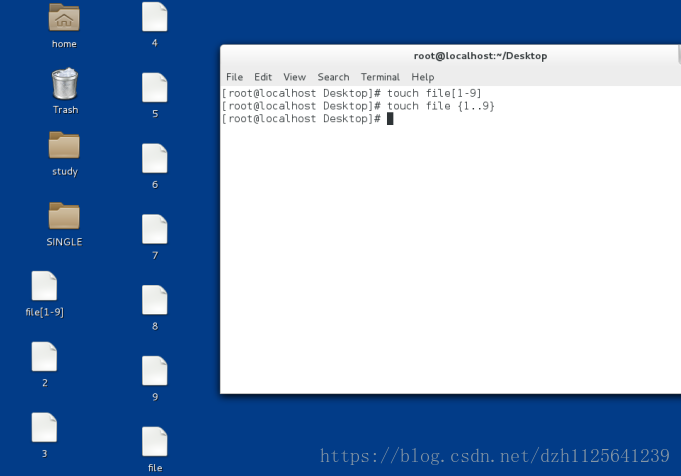#1.linux 这个词单指 linux 内核; linux 操作系统叫做 GUN/linux ;GUN/LINUX 是指 linux 的内核 +GUN 组织的软件;
#2.当前用户的登入
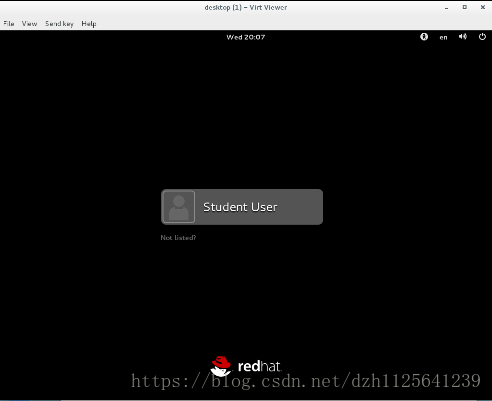
#3.输入法的调整
Application ----->System Tools -----> Settings ------> Rejion&language -----> Input source ---->+ ---->Chinese ---->Pinyin
#4.虚拟机管理
##常规操作
[kiosk@foundation0 Desktop]$ rht-vmctl start desktop ##打开虚拟机
[kiosk@foundation0 Desktop]$ rht-vmctl view desktop ##显示虚拟机
[kiosk@foundation0 Desktop]$ rht-vmctl poweroff desktop ##关闭虚拟机
Powering off desktop..
[kiosk@foundation0 Desktop]$ rht-vmctl reset desktop ##重置虚拟机,当虚拟机出现任何解决不了的问题时来用此命令还原
##可能出现的报错##
[kiosk@foundation0 Desktop]$ rht-vmctl view desktop ##当虚拟机没有开启时不能直接显示 ,可以用开启虚拟机的方式解决
Error: unable to view desktop - not currently running.
[kiosk@foundation0 Desktop]$ rht-vmctl start desktop ##当虚拟机已经运行时不能再次运行
Error: desktop not started (is already running)ht-vmctl
###虚拟机信息 ###
desktop
用户 密码
student student
root redhat
server
用户 密码
student student
root redhat
root登陆
notlist -----> root ----> redhat
#4.与当前系统的交互
在当前操作系统中默认用 bash 和系统实现交互 • 鼠标右键 打开 bash • 也可以在 Applications 中选择 • 在一个 bash 中输入命令: gnome-terminal
#5.shell
#a# shell也是操作系统中的一个软件,它包在linux 内核的外面,为用户和内核之间的交互提供 了一个接口,系统中的命令用 shell 去解释 ,shell 接收系统回应的输出并 显示其到屏幕中 ,bash = GNU BourneAgain Shell
#b# 在shell中执行命令
命令 参数 目标
ls -s test
ls --size test
注意:
1.参数用来指定命令的某些功能,可以加也可以不加
2.命令和参数和目标之间要用空格分开
3.参数中“-” 表示单词的缩写,“--”表示单词的全拼
4.在执行命令时通常遵循这些规则,特殊情况除外
5.命令必须在行提示符之后输入,没有行提示符的输入时无效的。
#c#命令行提示符中[3]字符的含义
[kiosk@foundation0 Desktop]$
[1][2] [3] [4] [5]
[1]kiosk:
运行shell的用户是谁
[2]@:
分割符号
[3]foundation0:
主机短名称
[4]Desktop:
所在当前主机的位置
[5]$:
身份提示符号
$表示普通用户
#表示超级用户
#6#Linux系统结构
linux是一个倒树型结构,最大的目录名称叫“/” (根目录),根目录以下的是二级目录,Linux中的所有东西都是文件。
#7#linux系统中的二级目录
/bin ##二进制可执行文件,系统常规命令
/boot ##启动目录,存放系统自动启动文件,内核,初始化程序
/dev ##系统设备管理文件
/etc ##大多数系统配置文件存放路径
/home ##普通用户家目录
/lib ##函数库
/lib64/ ##64位函数库
/media ##临时挂载点
/mnt ##临时挂载点
/run ##自动临时设备挂载点
/opt ##第三方软件安装路径
/proc ##系统硬件信息和系统进程信息
/root ##超级用户家目录
/sbin ##系统管理命令,通常只有root可以执行
/srv ##系统数据目录
/var ##系统数据目录
/sys ##内核相关数据
/tmp ##临时文件产生目录
/usr/ ##用户相关信息数据
#8#文件管理命令
####1.文件建立####
touch filename
注意:
touch不但可以建立文件也可以修改文件的时间戳
时间戳分为:
atime:文件内容被访问的时间标识
mtime:文件内容被修改的时间标识
ctime:文件属性或文件内容被修改的时间标识
####2.目录建立####
mkdir directory
mkdir -p dir1/dir2/dir3
-p建立递归目录时,当上层目录不存在自动建立
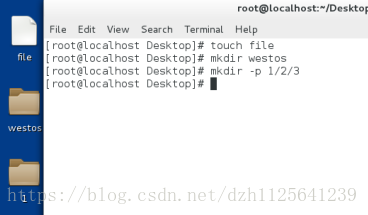
####3.文件删除####
rm file
rm -f file -f=force 标示强制删除不提示
####4.目录删除####
rm -r directory -r标示递归删除,也就是删除目录本身和里面的所有内容
rm -r -f dir 删除目录不提示
rm -rf dir 在命令参数使用过程中,-a -b -c =-abc =-bac ,顺序是不需要注意的。
rm -fr dir
####5.编辑文件####
1.gedit
gedit file ##必须有图形
2.vim
vim file -->按[i]进入insert模式-->书写内容-->按[esc]退出insert模式-->:wq退出保存
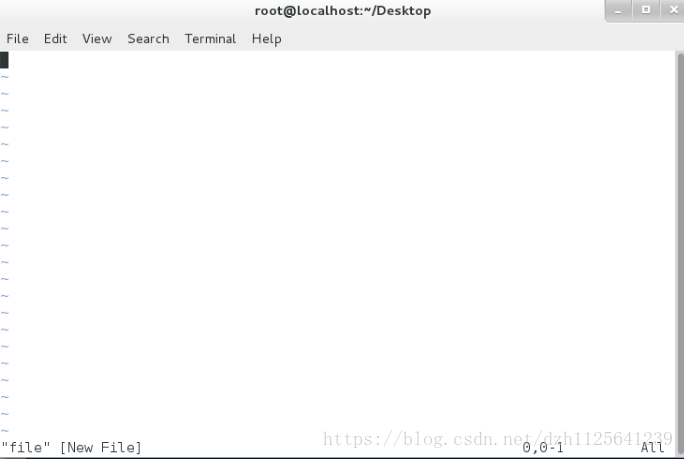
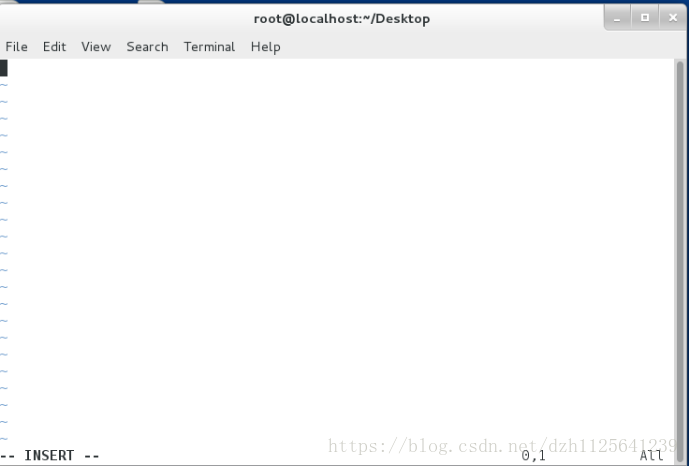
示例:
vim hello.c
#include<stdio.h>
main()
{
printf("hello,world\n");
}
:wq
yum install gcc -y ##安装gcc编译器
gcc hello.c -o hello
./hello ##执行
hello world
####vim异常退出######
当vim异常退出时会生成.file.swp文件
当再次打开此文件时会出现以下情况:
file name: ~kiosk/Desktop/hello
modified: YES
user name: kiosk host name: foundation0.ilt.example.com
process ID: 31820
If this already, delete the swap file ".hello.swp" <<<此文件中存放大是未保存的数据
Swap file ".hello.swp" already exists!
[O]pen Read-Only, (E)dit anyway, (R)ecover, (D)elete it, (Q)uit, (A)bort:
只读打开 继续编辑 恢复数据 删除swap文件 退出 退出
无论按[O] (E) (R) (Q) (A) 任何一个都不会删除.swp文件
那么再次打开hello文件是还会出现以上界面直到按(D),.swp文件被删除
vim恢复正常工作
####6.文件的复制####
cp 源文件 目的地文件
cp -r 源文目录 目的地目录
cp 源文件1 源文件2 目的地目录 ##目的地目录必须存在
cp -r 源目录1 源目录2 目的地目录 ##目的地目录必须存在
####7.文件移动####
mv 源文件 目的地文件 ##重命名
mv 源目录 目的地目录
注意:
相同磁盘的文件移动只是一个重明名过程
不同磁盘的文件移动是复制删除过程
####8.文件查看####
cat file ##查看文件的全部内容
cat -b file ##-b显示行号
less file ##分页浏览
用法:
上|下 ##逐行移动
pageup|pagedown ##逐页移动
/关键字 ##高亮显示关键字,n向下匹配,N向上匹配
v ##进入vim模式 在vim模式中按:wq 退回到less模式
q ##退出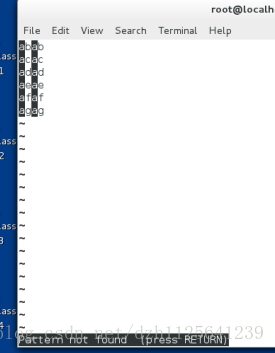
#####9.文件的寻址####
1.文件的地址分为:
相对路径:
相对与当前系统所在目录的一个文件名称的简写,
此名称省略了系统当前所在目录的名称
此名称不以“/”开头
此名称在命令执行时会自动在操作对象前加入“PWD”所显示的值
绝对路径:
绝对路径是文件在系统的真实位置
此命令是以“/”开头的
此命令在命执行时系统不会考虑现在所在位置的信息
注意:
当操作对象是 对象1 空格 对象2 时,
这两个对象之间没有任何关系
豆角 茄子 ##这是2个对象
豆角茄子 ##这是一个对象
亲 ##动作是被系统执行的,不能作为名称出现
“亲” ##用引号的作用是把动作变成名称字符,这种方法叫引用
#9#自动补齐
<TAB>
系统中的<TAB>键可以实现命令的自动补齐
可以补齐系统中存在的命令,文件名称,和部分命令的参数
当一次<TAB>补齐不了时代表以此关键字开头的内容不唯一
可以用<TAB>X2来列出所有以此关键字开头的内容
#10#关于路径的命令
1.显示路径
pwd
2.切换路径
cd 目录名称 ##进入到指定目录中
cd - ##当前目录和当前目录值前所在目录之间的切换
cd ~ ##进入当前用户家目录
cd ~user ##进入user家目录
cd .. ##进入当前目录的上级目录
3.查看
ls
ls -l file ##文件属性
ls dir ##目录中保函的内容
ls -d dir ##目录本身
ls -a dir ##所有文件保函隐藏的
ls -S dir ##查看并且按照大小排序
4.文件查看
cat ##输出文件全部内容
less ##分页浏览
head file ##查看文件前10行
head -n 3 file ##查看文件前3行
tail file ##查看文件后10行
tail -n 3 file ##查看文件后3行
tail -f file ##监控文件后10行内容的变化
5.文件大小统计
wc
wc -l ##行数
wc -w ##单词数
wc -m ##字符数
wc -c ##字节数
#11#系统中历史的调用
history ##查看历史
history -c ##清空当前环境中的历史
!数字 ##调用此行历史比如"!5"时执行历史中地5条命令
!test ##执行以test关键字开头的最近一条历史
ctrl +r +关键字 ##调用历史中最近一条含有此关键字的历史
示例:
(reverse-i-search)`':test
(reverse-i-search)`test': sh test.sh 10 ##会调用最近一条命令中含有test字符的历史
#12#在系统中获得帮助
1.查看命令大用途
whatis 命令 ##查看命令的用途
2.查看命令的用法
命令 --help ##查看命令的基本用法,适用于多数命令
[] ##标示选项可以加也可以不加
... ##标示选项加入的个数任意
<> ##标示选项是必须要加入的
Userage: ##标示命令用法
Opetions: ##对参数的作用做说明
3.man查看命令或文件的说说明手册
man 命令
man 5 文件
man的级别
1 #命令
2 #系统调用接口
3 #函数库调用接口
4 #特殊设备文件
5 #系统配置文件
6 #游戏规则说明
7 #包说明
8 #系统管理命令
9 #内核调用规则
man的基本用法
上|下 ##逐行查看
pgup|pgdn ##分页查看
/关键字 ##高亮显示关键字,n向下匹配,N上向匹配
:q ##退出
man -k 字符串 ##下看当前字符串在系统中拥有的man的级别
/usr/share/doc ##系统中所有安装过的软件的帮助文档
#12#系统中的通用配置符号
* ##匹配0到任意字符
? ##匹配单个字符
[[:alpha:]] ##单个字母
[[:lower:]] ##单个小写字母
[[:upper:]] ##单个大写字母
[[:digit:]] ##单个数字
[[:punct:]] ##单个符号
[[:space:]] ##单个空格
[[:alnum:]] ##单个数字或字母
[1-9] #1位,这位是1-9的任意数字
[!3-5] #1位,不是3-5的数字
[^3-5] #1位,不是3-5的数字
[a-z] #1位,a-z的任意字母
{1..3} #3个,1 2 3
{1,4,7} #3个1,4,7这三个数
~ #当前用户家目录
~username #指定用户的家目录
~+ #当前目录
~- #进入当前目录之前所在目录(olddir)